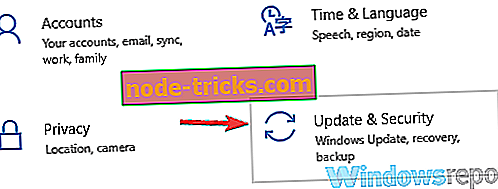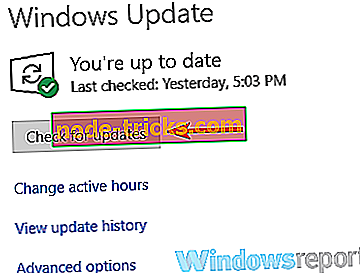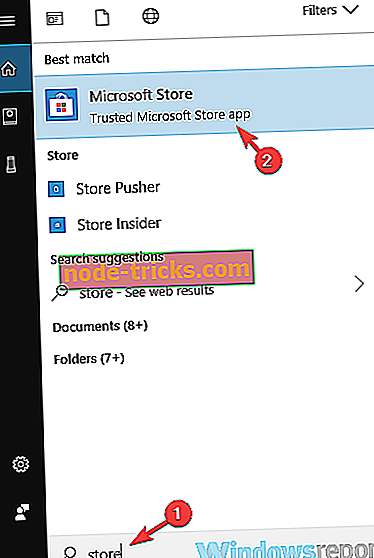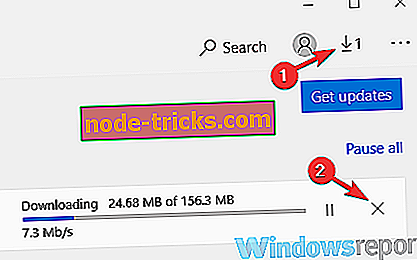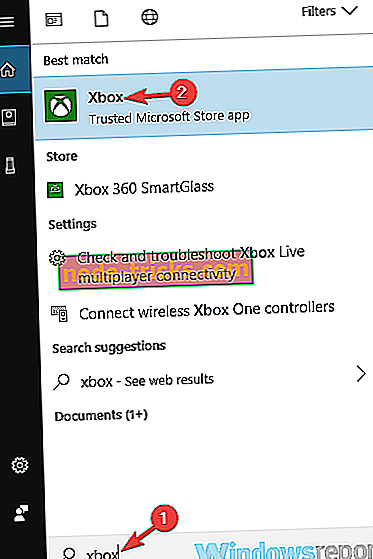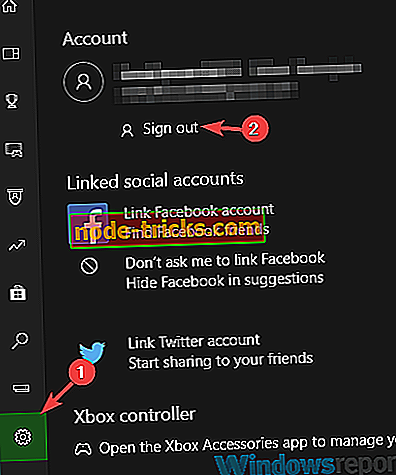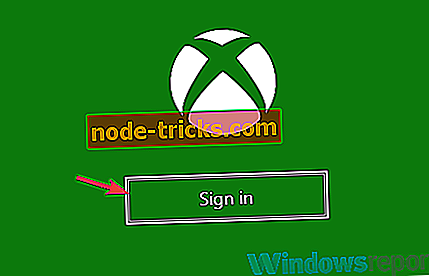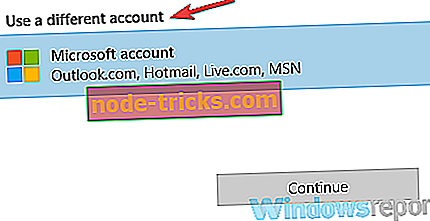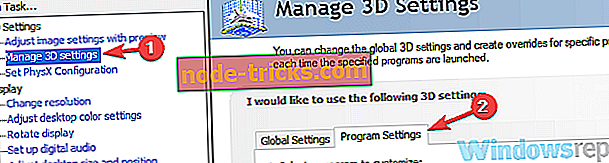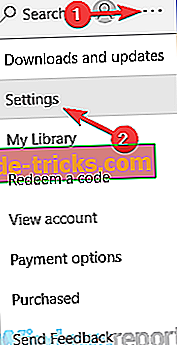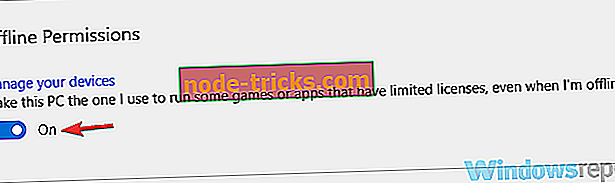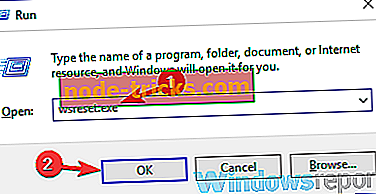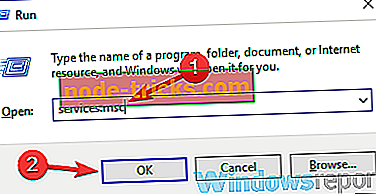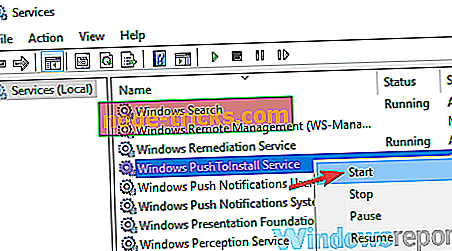Az alábbiakban bemutatjuk, hogyan lehet javítani a Gears of War 4 fekete képernyőjét a számítógépen
A Gears of War egy népszerű játéksorozat az Xbox-on és a PC-n egyaránt, és erről a játékról beszélve, sok felhasználó jelentette a fekete képernyőt, miközben megpróbálta a Gears of War 4-et futtatni a számítógépén. Ez nagy probléma lehet, és a mai cikkben megmutatjuk, hogyan lehet ezt a problémát véglegesen megoldani.
A Gears of War 4 nagyszerű játék, de a PC-felhasználók különböző problémákat jelentettek be vele. A problémákról beszélve, itt találhatók a leggyakoribb problémák, amelyeket a felhasználók jelentettek:
- A Gears of War 4 összeomlik az indításkor, splash screen crash - Néha a Gears of War 4 összeomlik az indításkor a hiányzó frissítések miatt. A probléma megoldásához töltse le a legfrissebb Windows 10 frissítéseket.
- A Gears of War 4 megakadt a képernyő betöltésekor - A grafikus kártya néha okozhatja ezt a problémát. A probléma kijavításához győződjön meg róla, hogy a Gears of War 4 beállítása a speciális grafika használatára van beállítva.
- A War 4-es számítógépek fagyasztása - Ez a probléma akkor fordulhat elő, ha az illesztőprogramok nem naprakészek. A probléma megoldásához győződjön meg róla, hogy telepíti a legújabb illesztőprogramokat, és próbálja meg újra futtatni a Gears of War 4-et.
- A Gears of War 4 PC nem indul el, elindul - Ez a probléma akkor jelenik meg, ha nincs engedélyezve az Offline engedélyek szolgáltatása a Microsoft Store-ban. Egyszerűen engedélyezze ezt a funkciót, és a Gears of War 4 problémáját megoldani kell.
Gears of War 4 fekete képernyő a számítógépen, hogyan lehet javítani?
- Győződjön meg róla, hogy a legújabb frissítések vannak
- Frissítse a grafikus kártya illesztőprogramjait
- Próbáljon meg más játékot letölteni a Microsoft Store-ból
- Győződjön meg róla, hogy helyes e-mailben jelentkezett be az Xbox alkalmazásba
- Győződjön meg róla, hogy a játék futtatásához használja a dedikált grafikát
- Offline engedélyezés funkció engedélyezése
- Állítsa vissza a Microsoft Store gyorsítótárát és indítsa el a szükséges szolgáltatásokat
1. megoldás - Győződjön meg róla, hogy a legújabb frissítések vannak
Ha fekete képernyő jelenik meg a Gears of War 4 futtatásakor, talán a probléma a rendszeréhez kapcsolódik. Néha bizonyos hibák és a rendszeren jelennek meg, és ez számos más problémához vezethet.
A probléma megoldásához tanácsos a Windows 10 frissítése a legújabb verzióra. Ez a folyamat meglehetősen egyszerűsített a Windows 10 rendszerben, és a legtöbb esetben a Windows 10 automatikusan telepíti a hiányzó frissítéseket. Mindazonáltal manuálisan bármikor ellenőrizheti a frissítéseket az alábbiak szerint:
- Nyissa meg a Beállítások alkalmazást . Ennek leggyorsabb módja a Windows Key + I parancsikon használata. Miután megnyílt a Beállítások alkalmazás, menjen a Frissítés és biztonság részre.
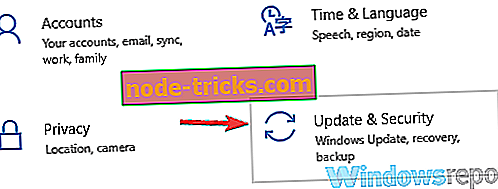
- A jobb oldali ablaktáblában kattintson a Frissítések keresése gombra.
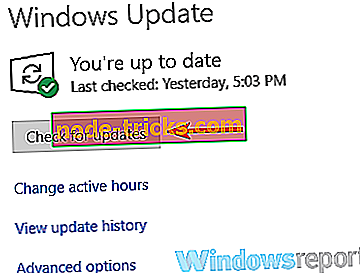
- A Windows most ellenőrzi a rendelkezésre álló frissítéseket és letölti azokat a háttérben.
A frissítések letöltése után indítsa újra a számítógépet az újratelepítéshez. Miután frissítette a rendszert a legújabb verzióra, ellenőrizze, hogy a probléma továbbra is fennáll-e. Ez az egyszerű megoldás több felhasználó számára működött, ezért győződjön meg róla, hogy próbálja ki.
2. megoldás - Frissítse a videokártya-illesztőprogramokat
Néha fekete képernyő jelenik meg a Gears of War 4-ben az illesztőprogramok miatt. A grafikus kártya-illesztőprogramok döntő fontosságúak a multimédiás és a játékok számára, és ha az illesztőprogramok elavultak, különböző problémák merülhetnek fel. A probléma megoldásához a felhasználók azt javasolják, hogy frissítsd a grafikus kártya meghajtóprogramokat.
A grafikus kártya-illesztőprogram frissítése viszonylag egyszerű, és megteheti a grafikus kártya gyártójának webhelyének meglátogatásával és a legújabb illesztőprogramok letöltésével. Ha azonban ez a folyamat egy kicsit bonyolultnak tűnik, és nem tudja, hogyan kell helyesen csinálni, akkor mindig használhat harmadik féltől származó eszközöket, például a TweakBit illesztőprogram-frissítőt, hogy letöltse az illesztőprogramokat.
Ez az eszköz beolvassa a számítógépet, és tájékoztatja Önt arról, hogy melyik illesztőprogramok elavultak, és lehetővé teszi, hogy automatikusan frissítse őket, csak néhány kattintással. Ha a grafikus kártya-illesztőprogramok naprakészek, ellenőrizze, hogy a probléma továbbra is fennáll-e.
3. megoldás - Próbáljon meg más játékot letölteni a Microsoft Store-ból
Ha a képernyőn fekete képernyő jelenik meg a számítógépen a Gears of War 4 futtatása közben, talán ez a megoldás segíthet. Ne feledje, hogy ez csak egy kihívás, ezért meg kell ismételnie, ha a probléma előfordul.
A felhasználók szerint ideiglenesen kijavíthatja őket egyszerűen azzal, hogy más játékot próbál letölteni a Microsoft Store-ból, majd törölje a letöltési folyamatot. Ez nagyon egyszerű, és ezt a következő lépésekkel teheti meg:
- A Keresés sávban adja meg a boltot . Most válassza ki a listából a Microsoft Store-ot .
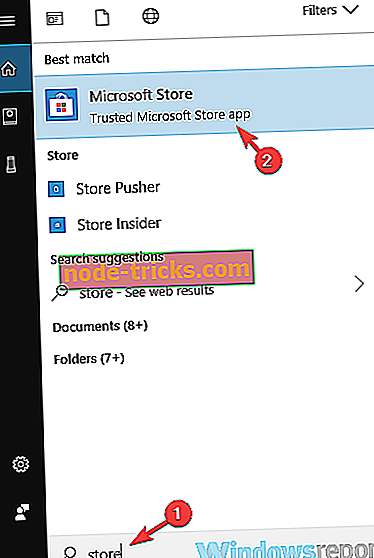
- Most próbálja meg letölteni az ingyenes játékot a Microsoft Store-ból.
- A letöltési folyamat elkezdődik. Várjon kb. 10 másodpercet, majd kattintson a profilkép melletti lefelé mutató nyílra . Most kattintson az X gombra a letöltés leállításához.
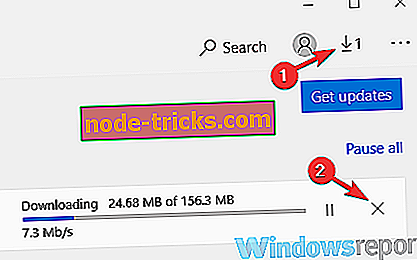
Ezt követően a letöltési folyamat leáll. Most megpróbálhatja újra elindítani a Gears of War 4-et, és problémamentesen kell elkezdeni. Számos felhasználó arról számolt be, hogy ez a módszer számukra működött, de ne feledje, hogy ez csak egy megoldás.
4. megoldás - Győződjön meg róla, hogy helyes e-mail címmel jelentkezett be az Xbox alkalmazásba
A felhasználók szerint néha előfordulhat, hogy a Gears of War 4 fekete képernyője akkor jelentkezik, ha nem jelentkezett be a megfelelő fiókkal az Xbox alkalmazásba.
A felhasználók arról számoltak be, hogy ha az Xbox-fiók helyett Microsoft-fiókkal jelentkezett be az Xbox-alkalmazásba, előfordulhat, hogy ez a probléma jelentkezik. A javításhoz csak ki kell jelentkeznie az Xbox alkalmazásból, és be kell jelentkeznie. Ez nagyon egyszerű, és ezt a következő lépésekkel teheti meg:
- Nyomja meg a Windows billentyűt + S és írja be az xbox parancsot . Most válassza ki az Xbox-ot az eredmények listájából.
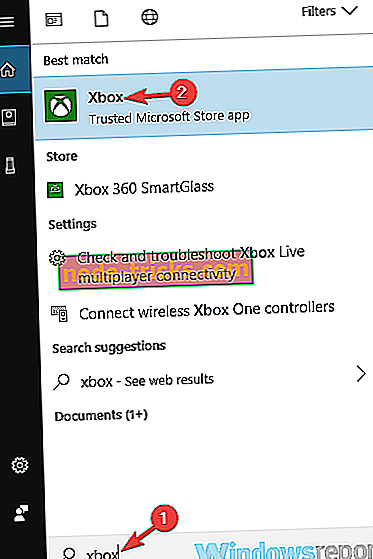
- Az Xbox alkalmazás megnyitásakor jelentkezzen ki. Ehhez kattintson a bal oldali ablaktáblán a Fogaskerék ikonra. A jobb oldali ablaktáblában kattintson a Kijelentkezés gombra.
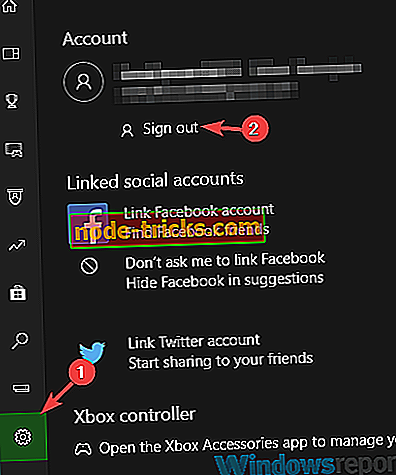
- Most kattintson a Bejelentkezés lehetőségre. Ha felkéri, hogy jelentkezzen be a Microsoft-fiókjával, kattintson a Nem választás lehetőségre a bal felső sarokban.
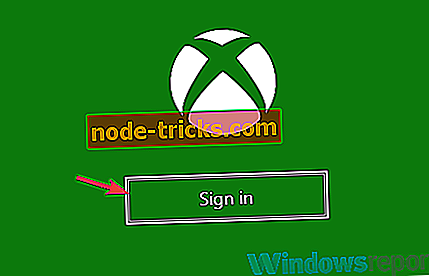
- Válassza a Másik fiók opció használata lehetőséget, majd kattintson a Folytatás gombra.
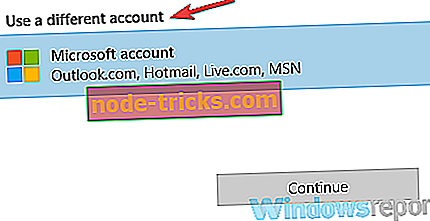
- Most adja meg e-mail címét és jelszavát, és be kell jelentkeznie az Xbox alkalmazásba.
Ezt követően ellenőrizze, hogy a probléma továbbra is fennáll-e.
5. megoldás - Győződjön meg róla, hogy a dedikált grafikát használja a játék futtatásához
Számos laptop és néhány számítógép egyaránt rendelkezik dedikált és integrált grafikával, és ez néha problémát jelenthet. Lehet, hogy számítógépe úgy van beállítva, hogy futtassa a játékot az integrált grafikával, és ez a probléma megjelenését okozhatja.
A probléma megoldásához módosítani kell a grafikus kártya beállításait. Ehhez hajtsa végre az alábbi lépéseket:
- Nyissa meg az Nvidia kezelőpanelt .
- A bal oldali ablaktáblában válassza a 3D beállítások kezelése lehetőséget . A jobb oldali ablaktáblában keresse meg a programbeállításokat .
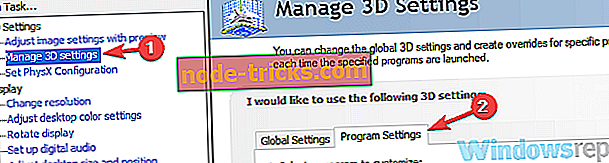
- Keresse meg a Gears of War 4 -et a listán. Ha ez nem elérhető, kattintson a Hozzáadás gombra a hozzáadáshoz.
- Most állítsa be a Kiválasztott grafikus processzor kiválasztása a programhoz a nagy teljesítményű Nvidia processzorhoz . A módosítások mentéséhez kattintson az Alkalmaz gombra.
A változtatások elvégzése után a Gears of War 4 mindig az Nvidia grafikus kártyával fog futni, és a problémát véglegesen megoldani kell. Ha AMD grafikát használ, meg kell találnia ezeket a beállításokat a Catalyst Control Centerben.
6. megoldás - Offline engedélyezés funkció engedélyezése
A felhasználók szerint, ha kap egy fekete képernyőt a Gears of War 4 futtatásakor, talán megoldhatja a problémát néhány beállítás módosításával a Microsoft Store-ban. Ehhez hajtsa végre az alábbi lépéseket:
- Nyissa meg a Microsoft Store-t .
- Kattintson a jobb felső sarokban lévő További ikonra, és válassza a menü Beállítások parancsát.
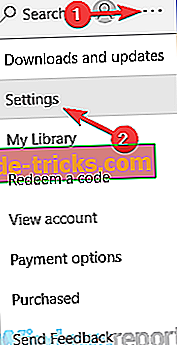
- Most keresse meg az Offline engedélyek funkciót, és engedélyezze azt.
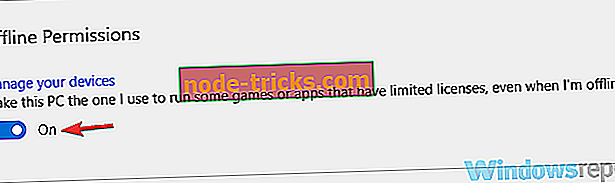
Ezt követően meg kell oldani a problémát, és bármilyen probléma nélkül futtathatja a Gears of War 4-et.
7. megoldás - A Microsoft Store gyorsítótárának visszaállítása és a szükséges szolgáltatások elindítása
A felhasználók szerint néha a Microsoft Store-val kapcsolatos problémák más alkalmazásokra is hatással lehetnek, és olyan problémákat okozhatnak, mint például a fekete képernyő a Gears of War 4-ben. Azonban a problémát egyszerűen a Windows Store gyorsítótárának visszaállításával oldhatja meg. Ehhez hajtsa végre az alábbi lépéseket:
- A Windows gomb + R megnyomásával nyissa meg a Futtatás párbeszédpanelt.
- Írja be a wsreset.exe fájlt, és nyomja meg az Entert, vagy kattintson az OK gombra .
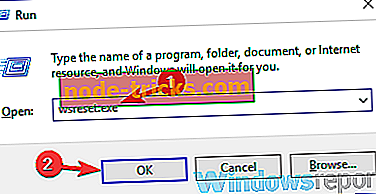
Ezt követően engedélyeznie kell bizonyos szolgáltatásokat. Ehhez hajtsa végre az alábbi lépéseket:
- Nyissa meg a Futtatás párbeszédablakot, és adja meg a services.msc parancsot . Most nyomja meg az Entert, vagy kattintson az OK gombra .
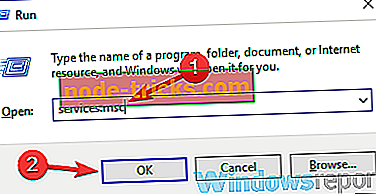
- Amikor megnyílik a Szolgáltatások ablak, keresse meg a Windows PushToInstall szolgáltatást, kattintson rá jobb gombbal, és válassza a Start menüpontot.
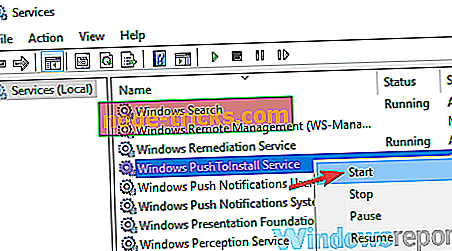
Ezt követően próbálkozzon újra a Gears of War 4 futtatásával, és ellenőrizze, hogy a probléma továbbra is fennáll-e.
A fekete képernyő nagy problémát jelenthet, és megakadályozhatja a futó Gears of War 4-et a számítógépen. Reméljük azonban, hogy megoldásaink egyikével sikerült megoldani ezt a problémát.